
Turinys
- BitLocker yra ir kodėl tai svarbu
- Geriausios „BitLocker“ patirties gavimas
- „BitLocker“ tinkamos programinės įrangos gavimas
Nesvarbu, koks jūsų pagrindinis būdas bendrauti su skaitmeniniu pasauliu, vienas dalykas, kuris nuosekliai grindžiamas kiekvieno protu, yra saugumas. Jūsų asmeninė informacija turėtų būti privati. Jūs norite saugoti savo slaptą informaciją nuo kenkėjiškų programų ir žmonių, kurie naudosis tuo, kad išmoktų dalykų apie jus ir jūsų verslą, apie kurį jūs jiems nepasakėte. „BitLocker“ - saugumo priemonė, kuri debiutavo su „Windows Vista“ ir yra įtraukta į kai kurias „Windows 10“ versijas.
Ugniasienės ir interneto saugumo apartamentai saugo jus nuo interneto pavojų. „BitLocker“ sukurtas taip, kad jus apsaugotų kitaip. Jis saugo žmones, kurie gali užfiksuoti jūsų kompiuterį, kad galėtų naudoti tai, ką jie ėmėsi. Kadangi taupo jus nuo to, kas gali tapti pavojingu saugumo pažeidimu, ji turėtų būti bet kurios mažos, vidutinės ar didelės įmonės saugumo sistemos lyderė. Net atsitiktiniai vartotojai, norintys atidžiai stebėti savo skaitmeninį pėdsaką, įvertins tai, ką turi pasiūlyti „BitLocker“.

BitLocker yra ir kodėl tai svarbu
„BitLocker“ yra vienas iš naujausių „Microsoft“ bandymų saugoti jūsų duomenis. Kietojo disko šifravimo schema, kai ji įjungta, viskas jūsų diske tampa neįskaitoma visiems, kurie neturi jūsų šifravimo rakto.
Kai prisijungiate naudodami tinkamus kredencialus, kompiuterio viduje esantis kietasis diskas yra iššifruotas ir kompiuterį galite naudoti kaip paprastai. Jūs pasirenkate, kokio tipo atrakinimą norite eiti. Pavyzdžiui, „BitLocker“ leidžia vartotojams nustatyti „flash“ diską su informacija, kurią kompiuteriui reikia iššifruoti. Vartotojai, turintys „Microsoft“ paskyrą, taip pat gali atkurti „BitLocker“ šifravimo raktą internetu.

Pasakykite, kad einate per oro uostą ir turite pereiti prie saugumo kontrolės punkto. Jungtinėse Amerikos Valstijose Transporto saugumo administracija reikalauja, kad iš savo maišelio pašalintumėte visus nešiojamus kompiuterius. Kažkas gali nueiti į viršų ir nusipirkti nešiojamąjį kompiuterį iš dėžutės, kol jūs gausite papildomą patikrinimą. Jie jau negalėjo atrakinti įrenginio, nes juo turite slaptažodį. „BitLocker“ užtikrina, kad jie negali pašalinti standžiojo disko iš nešiojamojo kompiuterio, prijungti jį prie kito kompiuterio ir naršyti failus, dokumentus, nuotraukas ir kt.
Geriausios „BitLocker“ patirties gavimas
Kompiuteriai, nes „Windows Vista“ gali naudoti „BitLocker“ šifravimą. „Windows 10“ epochoje „BitLocker“ patogiau įsigijo techninę įrangą, kurią įmonės įtraukia į savo kompiuterius, kad patirtis būtų kuo sklandesnė.
Kompiuterio programinė įranga arba BIOS, su kuria aktyvuojate „BitLocker“, turi palaikyti USB atmintinę. Taip yra todėl, kad be TPM lusto jums reikės pateikti „flash“ diską su informacija, reikalinga disko iššifravimui.

Lenovo ThinkPad X1 planšetinis kompiuterisir „ThinkPad“ nešiojamųjų kompiuterių linijoje yra TPM moduliai, skirti papildomam saugumui.
Tai atneša mums aparatūrą, kurią turėtumėte ieškoti. Norėdami gauti geriausią patirtį, norėsite turėti Windows kompiuterį, kuriame yra bent TPM 1.2 mikroschema. Šis lustas sąveikauja su „BitLocker“ jūsų vardu, kad nereikėtų visada pateikti „flash“ įrenginio ar slaptažodžio.
Kai pradėsite „BitLocker“ sąranką, jūsų kompiuteris informuos, jei tenkinate visus reikalavimus. Jis patikrina, ar jūsų kompiuterio kietajame diske yra TPM mikroschema ir tinkami skaidiniai.
Atminkite, kad jei kompiuteris, kurį ketinate pridėti prie šifravimo, priklauso įmonei, kurią dirbate; turėtumėte susisiekti su įmonės IT skyriumi, kad aptartumėte savo šifravimo politiką.
Taip pat norėsite įsitikinti, kad turite atsarginę „flash“ atmintinę, kurioje nėra nieko, kad galėtumėte išsaugoti atkūrimo raktą. Jums reikės šio atkūrimo rakto paleidimo metu, jei naudojate USB parinktį. Jums priklauso, ar norite, kad raktas būtų išsaugotas „Microsoft“ paskyroje arba „flash“ diske, jei kažkas negerai. Šifravimo raktą taip pat galite užrašyti ant popieriaus lapo saugiam laikymui.
„BitLocker“ tinkamos programinės įrangos gavimas
„Microsoft“ neturi labai griežtų aparatūros reikalavimų „BitLocker“, tačiau turi kelis programinės įrangos reikalavimus, kuriuos turite įvykdyti. Ši funkcija buvo prieinama nuo „Windows Vista“, tačiau ji įtraukta tik į „Windows“ kopijas, skirtas verslui ir įmonėms. Dėl šios priežasties „BitLocker“ nieko neįmanoma įjungti savo pigiausiose operacinėse sistemose nemokėdami už atnaujinimą.
„BitLocker“ yra „Windows Vista Ultimate“, „Windows 7 Ultimate“, „Windows Vista Enterprise“, „Windows 7 Enterprise“, „Windows 8.1 Pro“, „Windows 8.1 Enterprise“, „Windows 10 Pro“ ir „Windows 10 Enterprise“. Jei jūsų kompiuteryje nėra vienos iš šių operacinių sistemų, turėsite ją atnaujinti į „Windows 10 Pro“.
Skaitykite: Kaip atnaujinti „Windows 10 Home“ į „Windows 10 Pro“
Jei norite įjungti „BitLocker“, eikite į valdymo skydelį ir ieškokite „BitLocker“ disko šifravimo skydelio. Jei turite Kategorijos vaizdas įjungta, ieškokite jos Sistema ir apsauga. „BitLocker“ dar nėra pasiekiama per „Touch“ patogesnę programą „App“.
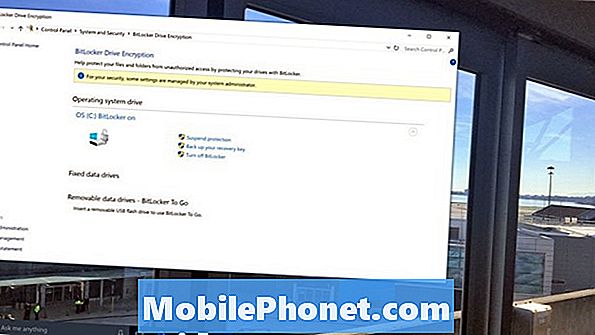
Jei kompiuterį kurį laiką turite, galite tikėtis, kad šifravimo procesas užtruks šiek tiek laiko. Jūsų kompiuteris vis dar gali būti naudojamas per šį procesą.
Sėkmės užtikrindami kompiuterį su „BitLocker“.


